我们在重装完系统以后,很多的用户们会发现之前在桌面上的文件都都不见了,这些文件都不显示,那么如何找回重装系统后桌面上的文件呢?我们一起来看看找回重装系统后桌面上的文件方法吧。
工具/原料:
系统版本:windows10系统
品牌型号:华硕VivoBook14
方法/步骤:
找回重装系统后桌面上的文件方法:
1.点击桌面上的空白处找到“个性化”选项。
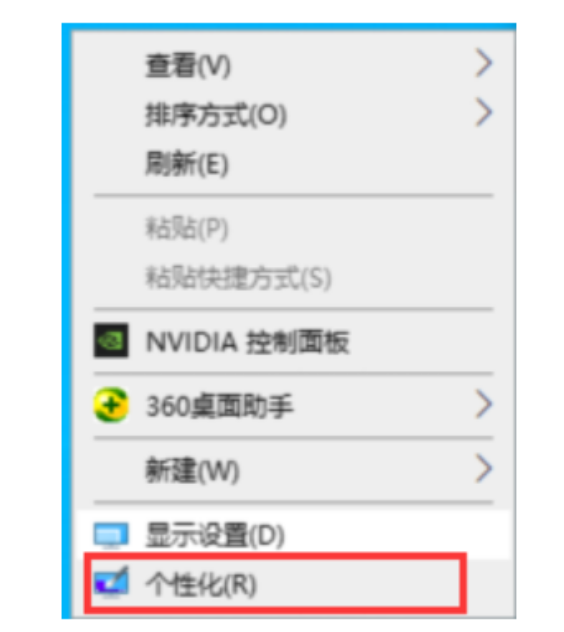
2.进入页面后,我们在左边的选项中找到“主题”,在相关的设置选项下面找到“桌面图标设置”,点击进入。
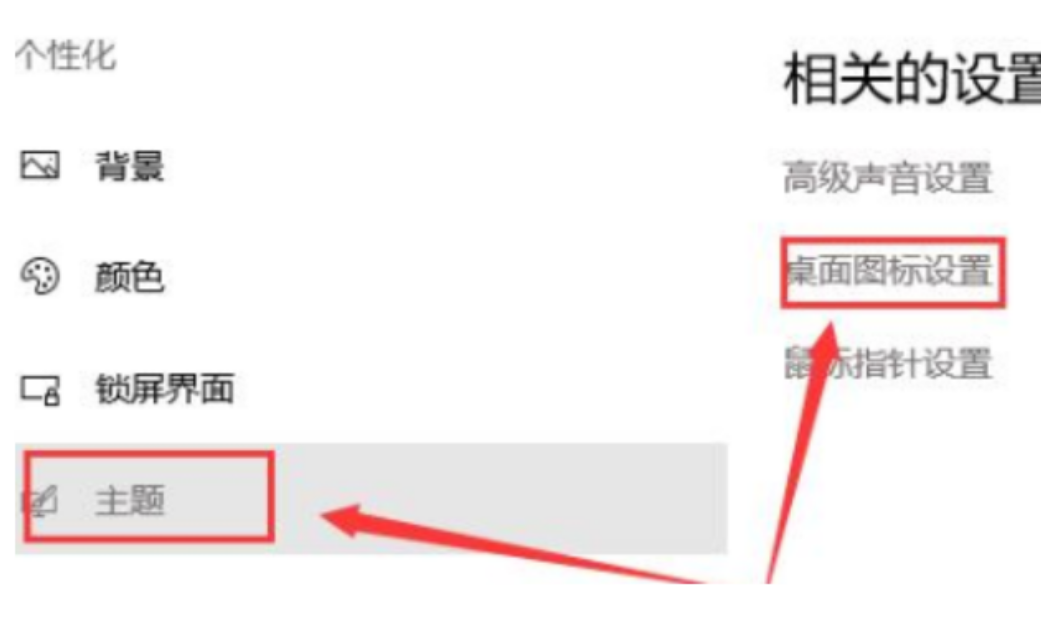
3.将“桌面图标”里的选项,全部勾选,点击确定,然后在此电脑中将需要的文件拖到桌面上就可以了。

总结:
1.点击桌面上的空白处找到“个性化”选项。
2.进入页面后,我们在左边的选项中找到“主题”,在相关的设置选项下面找到“桌面图标设置”,点击进入。
3.将“桌面图标”里的选项,全部勾选,点击确定。